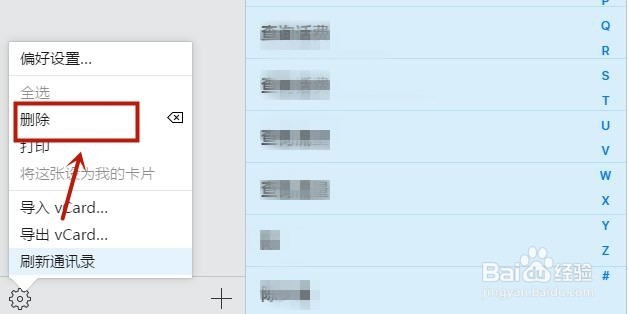iPhone手机如何批量删除通讯录清空通讯录
1、如下图,在我们的电脑桌面上找到iCloud电脑版并点击它

2、如下图,勾选“邮件、通讯录、日历、任务”
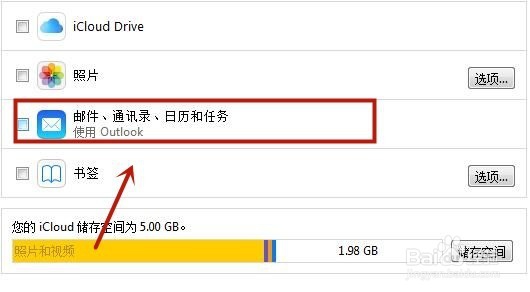
3、如下图,点击“应用”
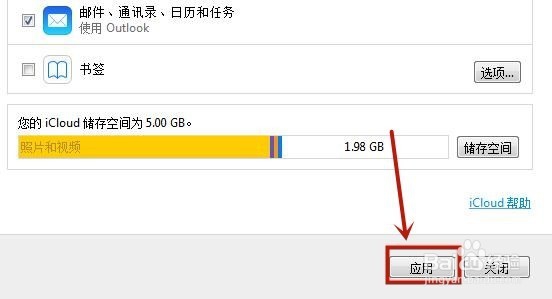
4、如下图,点击屏幕下方的iCloud小图标,前往iCloud.com
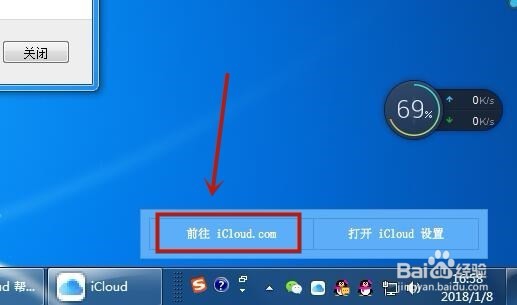
5、如下图,点击“通讯录”

6、如下图,点击屏幕下方的设置
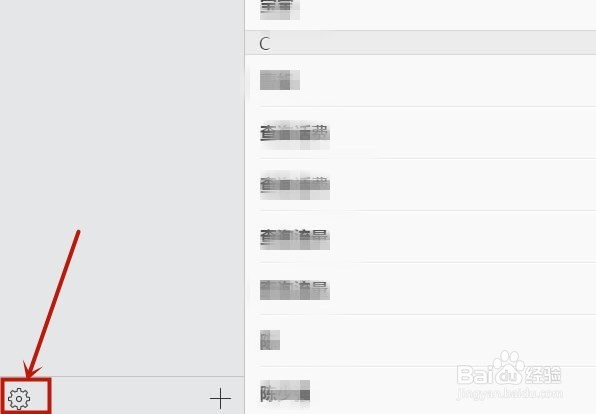
7、如下图,点击全选
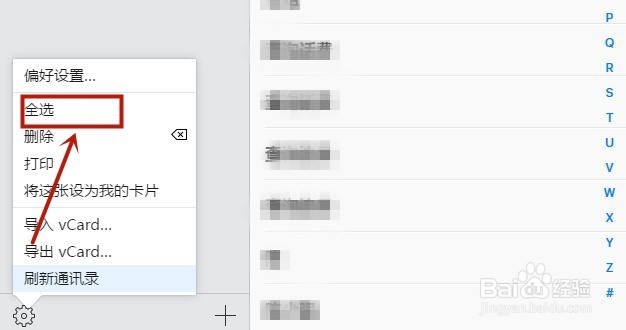
8、如下图,点击设置-删除就可以了。
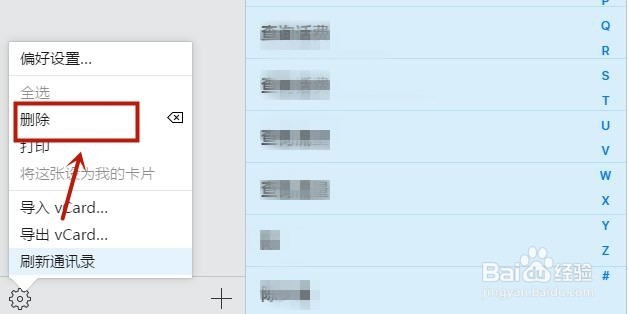
1、如下图,在我们的电脑桌面上找到iCloud电脑版并点击它

2、如下图,勾选“邮件、通讯录、日历、任务”
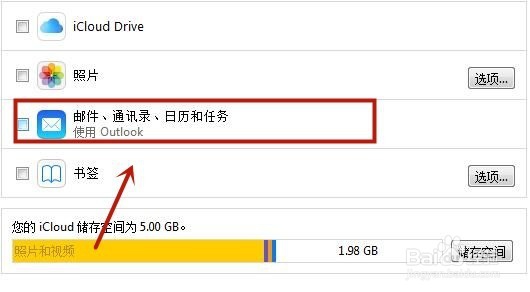
3、如下图,点击“应用”
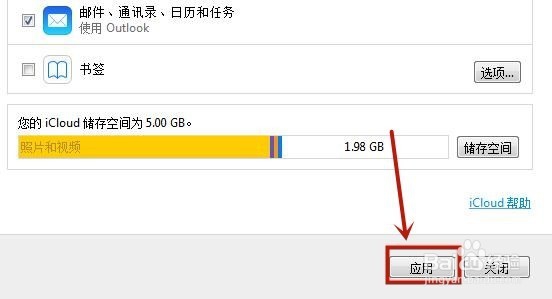
4、如下图,点击屏幕下方的iCloud小图标,前往iCloud.com
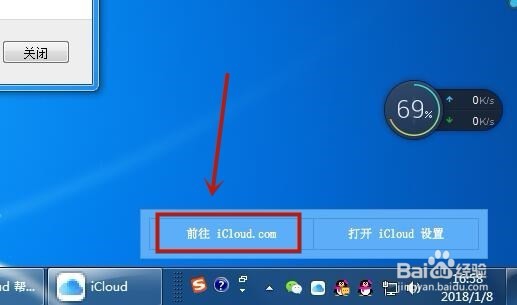
5、如下图,点击“通讯录”

6、如下图,点击屏幕下方的设置
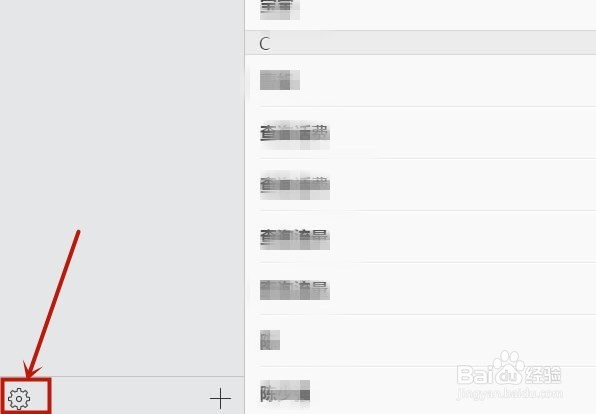
7、如下图,点击全选
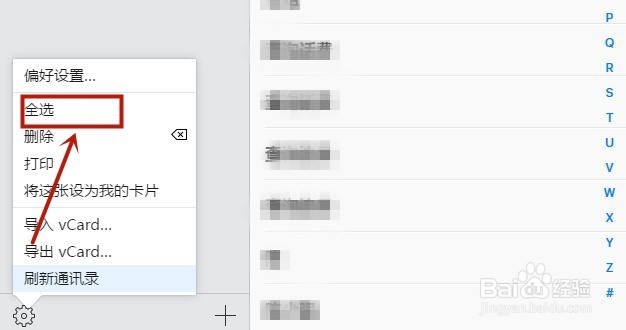
8、如下图,点击设置-删除就可以了。